 Android saat ini di kenal juga dengan sebutan "robot
hijau" ini sekarang menguasai pasar handphone diseluruh dunia. Setiap
handphone android memiliki partisi extended yang berguna untuk memindahkan
aplikasi yang ada di memori internal ke partisi extended yang telah dibuat,
sehingga membuat memori internal lebih besar.
Android saat ini di kenal juga dengan sebutan "robot
hijau" ini sekarang menguasai pasar handphone diseluruh dunia. Setiap
handphone android memiliki partisi extended yang berguna untuk memindahkan
aplikasi yang ada di memori internal ke partisi extended yang telah dibuat,
sehingga membuat memori internal lebih besar.
Buat yang sudah terbiasa memakai sistem operasi linux, mungkin tidak terlalu sukar memahami istilah yang ada di android, karena dikembangkan dari Linux juga. Buat pemakai awam yang belum begitu mengenal linux, tapi terkena racun pengin ikut update andoidnya, so pasti akan kebingungan kalau disuruh partisi saja ke ext-2, ext-3 atau ext-4 di sd cardnya. Cuma sharing ilmu yang saya dapat dari beberapa sumber.
File system adalah system yang dirancang untuk menyimpan file pada perangkat penyimpanan data, baik itu pada perangkat dalam komputer (Harddisk) atau perangkat diluar komputer (Flashdisk, Harddisk eksternal, dll). Setiap media penyimpan memiliki kapasitas tertentu agar dapat dibaca oleh sistem operasi yang ada. seperti FAT 16, FAT 32, dan NTFS yang merupakan file system di Windows, Ext2, Ext3, dan Ext4 di Linux, dan HFS di Mac OS. Khusus untuk file system pada Linux menggunakan file system Ext /Extended, dimana sampai saat ini sudah dikembangkan menjadi Ext2, Ext3, dan Ext4 yang masing-masing adalah penyempurnaan dari file system di versi sebelumnya.
1. Ext 2 ( 2rd Extented )
EXT2 adalah merupakan salah satu file sistem yang paling ampuh
dan menjadi dasar dari segala distribusi linux. Pada EXT2 file sistem, file
data disimpan sebagai data blok. Data blok ini mempunyai panjang yang sama dan
meskipun panjangnya bervariasi diantara EXT2 file sistem, besar blok tersebut
ditentukan pada saat file sistem dibuat dengan perintah mk2fs. Jika besar blok
adalah 1024 bytes, maka file dengan besar 1025 bytes akan memakai 2 blok. Ini
berarti kita membuang setengah blok per file.
EXT2 mendefinisikan topologi file sistem dengan memberikan arti bahwa setiap file pada sistem diasosiasiakan dengan struktur data inode. Sebuah inode menunjukkan blok mana dalam suatu file tentang hak akses setiap file, waktu modifikasi file, dan tipe file. Setiap file dalam EXT2 file sistem terdiri dari inode tunggal dan setiap inode mempunyai nomor identifikasi yang unik. Inode-inode file sistem disimpan dalam tabel inode. Direktori dalam EXT2 file sistem adalah file khusus yang mengandung pointer ke inode masing-masing isi direktori tersebut.
Kemampuan dasar EXT2
- File system EXT2 mampu menyokong beberapa tipe
file yang standar dari
UNIX, seperti regular file,
directories, device special files, dan symbolic links.
- EXT2 mampu mengatur file-file system yang dibuat
dalam partisi yang besar.
- File system EXT2 mampu menghasilkan nama-nama file
yang panjang.
Maximum 255 karakter.
- EXT2 memerlukan beberapa blok untuk super user
(root).
2. Ext 3 ( 3rd Extended )
EXT3 adalah peningkatan dari EXT2 file sistem.
Peningkatan ini memiliki beberapa keuntungan, diantaranya:
Setelah kegagalan sumber daya, “unclean
shutdown”, atau kerusakan sistem, EXT2 file sistem harus melalui proses
pengecekan dengan program e2fsck. Proses ini dapat membuang waktu sehingga
proses booting menjadi sangat lama, khususnya untuk disk besar yang mengandung
banyak sekali data. Dalam proses ini, semua data tidak dapat diakses.
Jurnal yang disediakan oleh EXT3 menyebabkan tidak perlu lagi dilakukan pengecekan data setelah kegagalan sistem. EXT3 hanya dicek bila ada kerusakan hardware seperti kerusakan hard disk, tetapi kejadian ini sangat jarang. Waktu yang diperlukan EXT3 file sistem setelah terjadi “unclean shutdown” tidak tergantung dari ukuran file sistem atau banyaknya file, tetapi tergantung dari besarnya jurnal yang digunakan untuk menjaga konsistensi. Besar jurnal default memerlukan waktu kira-kira sedetik untuk pulih, tergantung kecepatan hardware.
Integritas data EXT3 menjamin adanya integritas data setelah terjadi kerusakan atau “unclean shutdown”. EXT3 memungkinkan kita memilih jenis dan tipe proteksi dari data.
Kecepatan dalam menulis data lebih dari sekali, EXT3 mempunyai throughput yang lebih besar daripada EXT2 karena EXT3 memaksimalkan pergerakan head hard disk. Kita bisa memilih tiga jurnal mode untuk memaksimalkan kecepatan, tetapi integritas data tidak terjamin. Mudah dilakukan migrasi dari EXT2 ke sistem EXT3 tanpa melakukan format ulang.
Perbandingan EXT2 VS EXT3
- Secara umum prinsip-prinsip dalam EXT2 sama dengan
EXT3.
- Metode pengaksesan file, keamanan data, dan
penggunaan disk space antara
kedua file system ini hampir sama.
- Perbedaan mendasar antara kedua file system ini
adalah konsep journaling file
system yang digunakan pada EXT3.
- Konsep journaling ini menyebabkan EXT2 dan EXT3
memiliki perbedaan dalam
hal daya tahan dan pemulihan data dari
kerusakan.
- Konsep journaling ini menyebabkan EXT3 jauh lebih
cepat daripada EXT2 dalam
melakukan pemulihan data akibat terjadinya
kerusakan.
3. Ext 4 (4rd Extended)
Ext4 merupakan pengembangan lebih
lanjut dari ext-3, dirilis secara komplit dan stabil berawal dari kernel
2.6.28. Kernel yang di pergunakan di SFA adalah versi 2.6.38.6 sehingga secara
default otomatis system SFA sudah support ext4.
Apa kelebihan file system EXT4 ? Keunggulan pertama adalah
seluruh sistem akan jauh lebih cepat dan stabil dibandingkan EXT3. Selain itu,
waktu untuk boot pun lebih cepat serta mampu mengolah file berukuran maksimum
16 Terabyte karena mempunyai pengalamatan mempunyai pengalamatan 48-bit block.
Untuk ukuran file yang sampai 16 Tb tersebut tidak terlalu berpengaruh di SFA
sebenarnya. Hasil pembuatan partisi di cwm yang sekarang dipergunakan ( cwm
goodies dan cwm dari pwned.web.id ) masih membuat ext partitition ext-3.
Untuk dapat mengkonversi ke ext4 dapat
dlakukan dengan beberapa cara antara lain dengan mempergunakan minitool
parrtition wizard dari windows, gparted atau melalui script a2sd melalui
terminal emulator.Untuk yang sudah memakai a2sd script, untuk melakukan konversi dari ext-3 ke ext-4 tanpa menghilangkan data yang sudah
ada, cara termudah adalah memakai terminal emulator dan jalankan perintah :$ su
# convert-ext4SFA akan reboot, dan membutuhkan proses boot yang cukup lama dalam proses konversi tersebut.
# convert-ext4SFA akan reboot, dan membutuhkan proses boot yang cukup lama dalam proses konversi tersebut.
Last Words
Ini hanya hasil rangkuman saya dari beberapa sumber di internet. Jadi
kesimpulannya, menurut saya, ext yang paling bagus untuk android adalah
ext4, karena saya memakai ext4 ini dan lebih unggul dari ext ext
lainnya.






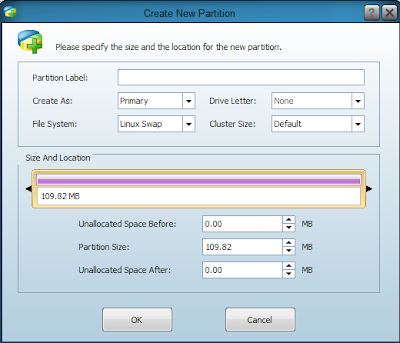







 Sebelumnya, kami pernah membahas bagaimana membuat partisi yang aman dengan menggunakan
Sebelumnya, kami pernah membahas bagaimana membuat partisi yang aman dengan menggunakan 
 Re-size partisi menggunakan EASEUS Partition Manager Home edition.
Re-size partisi menggunakan EASEUS Partition Manager Home edition.
